Blog ini tidak saya urus lagi sejak Mei 2014, untuk melihat tulisan baru saya, silahkan buka JakaZulham.com.
 Rendering, atau biasa disebut render adalah proses menyimpan file berupa video pada program 3D Studio MAX. Lanjutan dari tutorial sebelumnya, Membuat animasi sederhana dengan 3DSMAX file hasil dari tutorial tersebut masih dalam format 3DSMAX, dan belum bisa dianggap sebuah file video sebelum kita mengeksportnya (Pada 3DSMAX dikenal dengan Render). Jadi, tutorial kali ini kita akan belajar bagaimana kita merender (Mengeksport) file menjadi sebuah video.
Rendering, atau biasa disebut render adalah proses menyimpan file berupa video pada program 3D Studio MAX. Lanjutan dari tutorial sebelumnya, Membuat animasi sederhana dengan 3DSMAX file hasil dari tutorial tersebut masih dalam format 3DSMAX, dan belum bisa dianggap sebuah file video sebelum kita mengeksportnya (Pada 3DSMAX dikenal dengan Render). Jadi, tutorial kali ini kita akan belajar bagaimana kita merender (Mengeksport) file menjadi sebuah video.Langkah 1
Buat file animasi, atau jika anda sudah pernah mencoba membuat animasi sederhana seperti pada postingan saya sebelumnya Membuat animasi sederhana dengan 3DS MAX buka kembali file tersebut.
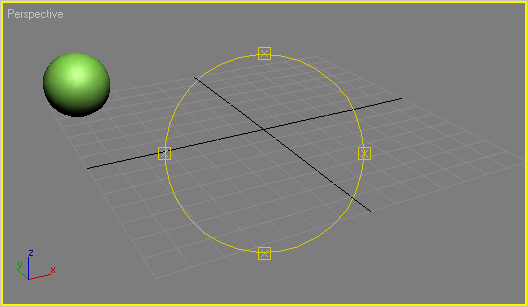
Langkah 2
Jika sudah, klik Rendering pada menu bar dan pilih render atau bisa menekan F10 pada keyboard.
Langkah 3
Jendela Render Scene terbuka, disini anda dapat mensetting hasil output video seperti berikut ini;
1. Time Output
Edit setelat Time Output sesuai durasi animasi pada timeline, disini saya akan membuat animasi yang bergerak dari 0 hingga 130. Pilih Radio botton Range
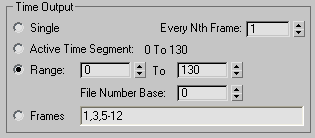
2. Output Size
Seperti judulnya, anda dapat mengubah sesuaian ukuran besar file tersebut, pilih salah satu ukuran yang anda sukai (di sini saya membuat dengan ukuran 640x480)

3. Render Output
Pilih tempat dan nama file penyimpanan dengan menekan tombol Files… Jangan lupa juga untuk memerhatikan File As Typenya. Apakah video dengan format .Avi, .Mov dan sebagainya.

4. Render
Tekan render jika semua settingan telah anda lakukan sesuai kebutuhan anda, tunggu sesaat hingga proses render selesai, dan buka Window eksplorer anda untuk melihat file Outputnya.

Semoga bermanfaat. Kritik, pesan, saran dan pertanyaan silahkan diisi dikotak komentar.
Setelah selesai proses render itu apakah file sdh dapat di lihat di media player?
ReplyDelete